Guide de l’utilisateur Final Cut Pro X
- Bienvenue
-
- Nouveautés de Final Cut Pro 10.4.9
- Nouveautés de Final Cut Pro 10.4.7
- Nouveautés de Final Cut Pro 10.4.6
- Nouveautés de Final Cut Pro 10.4.4
- Nouveautés de Final Cut Pro 10.4.1
- Nouveautés de Final Cut Pro 10.4
- Nouveautés de Final Cut Pro 10.3
- Nouveautés de Final Cut Pro 10.2
- Nouveautés de Final Cut Pro 10.1.2
- Nouveautés de Final Cut Pro 10.1
- Nouveautés de Final Cut Pro 10.0.6
- Nouveautés de Final Cut Pro 10.0.3
- Nouveautés de Final Cut Pro 10.0.1
-
-
- Introduction à la lecture
- Lecture de données
- Survol de données multimédias
- Lecture de données dans le visualiseur d’événement
- Comparaison entre deux images vidéo
- Lecture sur un écran externe
- Contrôle de la qualité de lecture
- Incrustations dans le visualiseur
- Rendu en arrière-plan
- Lecture de ralentis
-
-
- Introduction au montage
-
- Introduction à l’ajout de plans
- Glissement de plans vers la timeline
- Ajout de plans à votre projet
- Insertion de plans
- Connexion de plans
- Écrasement de plans
- Remplacement de plans
- Ajout d’images fixes
- Création d’images figées
- Ajout d’un seul plan vidéo ou audio
- Suppression de plans de projets
- Solo ou désactivation de plans
- Recherche d’un plan source d’un plan du projet
- Disposition des plans dans la timeline
-
- Zoom et défilement dans la timeline
- Modification de l’apparence d’un plan de la timeline
- Magnétisme d’éléments dans la timeline
- Navigation au sein de votre projet
- Navigation à l’aide du timecode
- Affichage du timecode source et le timecode du projet
- Affichage d’une présentation en liste de votre projet
- Correction de vidéo tremblante
-
- Introduction aux effets
-
- Introduction aux transitions
- Création de transitions
- Ajout de transitions
- Définition de la transition par défaut
- Suppression de transitions
- Ajustement des transitions dans la timeline
- Ajustement des transitions dans l’inspecteur et dans le visualiseur
- Fusion de coupes à l’aide de la transition Flux
- Ajustement des transitions avec plusieurs images
- Modification de transitions dans Motion
-
- Introduction aux effets intégrés
- Redimensionnement, déplacement et rotation de plans
- Réglage du cadrage à l’aide de la fonction Conformité intelligente
- Élagage des bords de l’image vidéo
- Recadrage de plans
- Panoramique et zoom de plans
- Inclinaison de la perspective d’un plan
- Manipulation d’effets intégrés
- Suppression d’effets intégrés
-
- Introduction aux effets de plan
- Ajout d’effets vidéo
- Ajout de l’effet vidéo par défaut
- Ajustement d’effets
- Modification de l’ordre des effets
- Copie d’effets entre les plans
- Enregistrement de préréglages dʼeffets vidéo
- Copie d’images clés
- Réduction du bruit vidéo
- Suppression ou désactivation d’effets
- Modification d’effets dans Motion
-
-
- Introduction aux sous-titres
- Flux de production des sous-titres
- Création de sous-titres
- Importation de sous-titres
- Affichage ou masquage de sous-titres
- Modification du texte d’un sous-titre
- Réglage et disposition des sous-titres
- Mise en forme du texte d’un sous-titre
- Création de sous-titres multilingues
- Conversion de sous-titres dans un autre format
- Exporter des sous-titres
-
- Introduction au montage multicam
- Flux de production de montage multicam
- Importation de données pour des montages multicam
- Ajout de noms aux caméras et d’angles
- Création de plans multicam
- Coupage et changement d’angles de caméra
- Synchronisation et réglage d’angles de caméra
- Montage de plans multicam
- Conseils pour le montage multicam
- Ajout de scénarios
- Utilisation de l’éditeur de précision
-
- Introduction à la resynchronisation de plans
- Modification de la vitesse d’un plan
- Création d’effets à vitesse variable
- Ajout de transitions de vitesse
- Inversion ou rembobinage des plans
- Création de ralentis instantanés
- Accélération d’un plan à l’aide de coupes sèches
- Création de segments de suspension
- Réinitialisation des modifications de vitesse
- Adaptation des tailles et fréquences d’images
- Utilisation de fichiers XML pour transférer des projets
-
- Introduction à la vidéo 360 degrés
- Importation de vidéo 360 degrés
- Réglages vidéo 360 degrés
- Création de projets 360 degrés
- Visionnage et navigation dans la vidéo 360 degrés
- Ajout de plans 360 degrés à des projets standard
- Ajout de l’effet Patch 360 degrés
- Ajout de l’effet Mini-planète
- Partage de plans et de projets 360 degrés
- Conseils pour la vidéo 360 degrés
-
- Introduction à l’étalonnage
-
- Introduction au Wide Gamut et au HDR
- Utilisation du traitement des couleurs HDR Wide Gamut
- Étalonnage de vidéo HDR avec le moniteur Pro Display XDR
- Affichage de vidéo HDR
- Conversion ou ajustement de plans HDR
- Exportation de fichiers master HDR
- Conseils sur le HDR Wide Gamut
- Étalonnage de données ProRes RAW
- Application de LUT
-
- Introduction au partage de projets
- Partage sur le web
- Partage avec des appareils Apple
- Création de disques optiques et d’images disque
- Partager par e-mail
- Partage en lot
- Partage à l’aide de Compressor
- Création de destinations de partage
- Modification des métadonnées d’éléments partagés
- Affichage de l’état d’éléments partagés
-
- Introduction à la gestion des données
-
- Affichage des informations relatives à un plan
- Remplacement des métadonnées d’un plan
- Recherche de fichiers de média source
- Reconnexion de plans à des fichiers de média
- Consolidation de projets et de bibliothèques
- Sauvegarde de projets et de bibliothèques
- Création de fichiers optimisés et proxy
- Création d’un projet uniquement proxy
- Gestion des fichiers de rendu
- Affichage des tâches d’arrière-plan
- Conversion de fichiers médias incompatibles
- Création d’archives de caméra
-
-
- Introduction aux préférences de Final Cut Pro
- Modification des réglages de préférences
- Préférences Général
- Modification des préférences
- Préférences de lecture
- Préférences d’importation
-
- Introduction aux préférences de destinations
- Destinations DVD et Blu-ray
- Destination E-mail
- Destinations YouTube et Vimeo
- Destination Préparer pour Facebook
- Destinations d’images fixes
- Destination Exporter le fichier
- Destination Réglages de Compressor
- Destination Diffusion HTTP en direct
- Destination Lot
- Téléchargement d’effets sonores et de Pro Video Formats
-
- Glossaire
- Copyright

Accès aux fichiers audio externes dans Final Cut Pro
Les professionnels de la post-production téléchargent souvent de la musique et des effets sonores qu’ils emmagasinent dans leur propre bibliothèque de fichiers audio (qui viennent alors s’ajouter aux plus de 1 300 effets sonores libres de droits déjà proposés dans Final Cut Pro).
Vous pouvez créer des dossiers personnalisés dans la catégorie Effets sonores de la barre latérale Photos et audio liée aux collections externes des fichiers audio, offrant ainsi un accès rapide aux fichiers de n’importe quel projet Final Cut Pro. Ces dossiers personnalisés peuvent contenir plusieurs niveaux de sous-dossiers de façon que les fichiers audio restent organisés de la façon qui vous convient.
Si vous ajoutez ou supprimez des fichiers dans la bibliothèque audio externe, les modifications apparaissent dans la catégorie Effets sonores après avoir fermé puis rouvert Final Cut Pro.
Les instructions suivantes partent du principe que vous disposez d’un ensemble existant de fichiers audio (par exemple des effets sonores ou de la musique) dans un dossier sur votre Mac.
Dans le Finder, sélectionnez le dossier de niveau supérieur qui contient les fichiers audio à accéder depuis Final Cut Pro.
Choisissez Fichier > Créer un alias (ou appuyez sur les touches Commande + L).
Dans le Finder, sélectionnez Aller > Aller au dossier, puis saisissez ce qui suit dans le champ « Aller au dossier » :
/Bibliothèque/Audio/Apple Loops/Apple/Final Cut Pro Sound Effects/
Cliquez sur Aller.
Le dossier des effets sonores de Final Cut Pro s’ouvre dans le Finder.
Dans le Finder, faites glisser l’alias de votre dossier audio personnalisé dans le dossier des effets sonores de Final Cut Pro.
Supprimez le mot « alias » de la fin du nom du dossier.
Dans Final Cut Pro, si la barre latérale Photos et audio n’est pas affichée, effectuez l’une des opérations suivantes :
Cliquez sur le bouton Photos et audio situé dans le coin supérieur gauche de la fenêtre de Final Cut Pro.
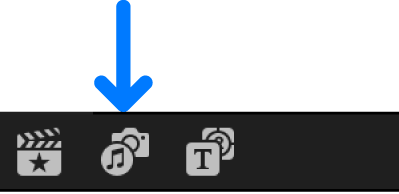
Choisissez Fenêtre > Aller à > Photos et audio (ou appuyez sur les touches Majuscule + Commande + 1).
Dans la barre latérale Photos et audio, sélectionnez la catégorie Effets sonores.
Cliquez sur le menu local au-dessus du champ de recherche dans le coin supérieur droit du navigateur.
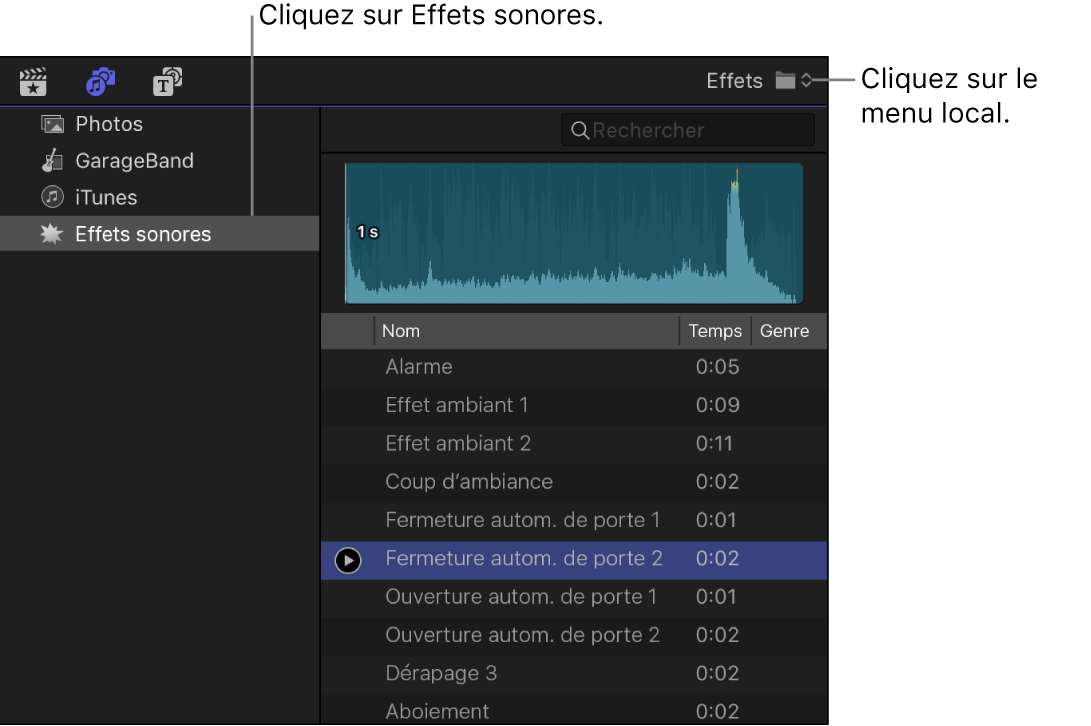
Votre dossier audio personnalisé et ses sous-dossiers apparaît dans la section « Effets sonores de Final Cut Pro » du menu.
Pour accéder aux plans de votre dossier audio personnalisé, effectuez l’une des opérations suivantes :
Choisissez votre dossier audio personnalisé (ou l’un de ses sous-dossiers) à partir du menu local.
Saisissez du texte dans le champ de recherche pour rechercher des plans d’après leur nom.
Les plans correspondants apparaissent dans le navigateur.
Pour ajouter des plans audio tirés de votre dossier audio personnalisé à vos projets ou bibliothèques, consultez la section Ajout de musique et de son dans Final Cut Pro.
Remarque : par défaut, Final Cut Pro attribue le rôle Effets à chaque plan ajouté depuis la catégorie Effets sonores de la barre latérale Photos et audio. Pour modifier l’affectation des rôles pour un plan, consultez la section Affichage et réattribution de rôles dans Final Cut Pro.